很多小伙伴还不知道戴尔g15怎样开启自定义键盘?下面小编就为大家带来了戴尔g15设置键盘光效步骤介绍,感兴趣的小伙伴一起来看看吧。 戴尔g15怎样开启自定义键盘?戴尔g15设置键盘光
很多小伙伴还不知道戴尔g15怎样开启自定义键盘?下面小编就为大家带来了戴尔g15设置键盘光效步骤介绍,感兴趣的小伙伴一起来看看吧。
戴尔g15怎样开启自定义键盘?戴尔g15设置键盘光效步骤介绍
1、在电脑的底部栏中点击电池的图标进入电池功能。
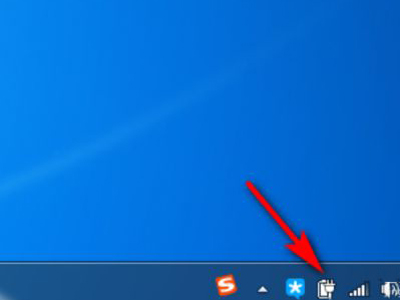
2、在弹出的菜单中找到windows移动中心一项并点击进入移动中心。
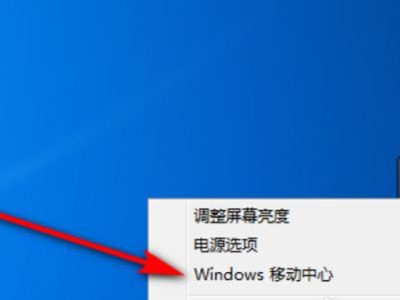
3、在打开的页面中点击自定义键盘开启选项可以打开键盘光效。
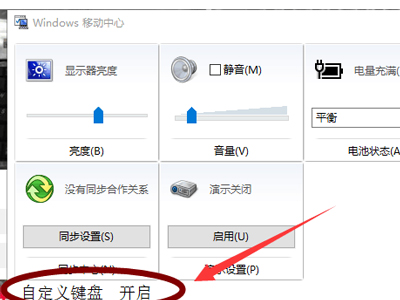
以上就是小编给大家分享的戴尔g15设置键盘光效步骤介绍,更多精彩内容尽在自由互联!
